Содержание
- 2. СОДЕРЖАНИЕ В ДАННОМ ОБУЧАЮЩЕМ МАТЕРИАЛЕ ВЫ ПОЛУЧИТЕ ОТВЕТЫ НА СЛЕДУЮЩИЕ ВОПРОСЫ: Как происходит формирование емкости? Как
- 3. Как осуществить поиск формы регистрации исходящего РПО? Переход между пунктами подменю – нажатие на кнопки «↓,
- 4. Заполнение форм регистрации исходящего РПО Последовательное заполнение вкладок, отображающихся на формах: Форма «Создание емкостей» «Создание емкости»
- 5. Особенности заполнения формы Обязательные к заполнению поля помечены После ввода данных с клавиатуры указывает на ошибку,
- 6. Как происходит формирование емкости? Форма «Формирование емкостей» Выбор ОПС, в адрес которого отправляется емкость. Шаг 1
- 7. Как происходит формирование емкости? Форма «Формирование емкостей» Выбор подразделения, в адрес которого отправляется емкость. Шаг 2
- 8. Как происходит формирование емкости? Форма «Формирование емкостей» Варианты заполнения Контейнер; Мешок; Ящик; Постпакет; Группа РПО; Мешок
- 9. Как происходит формирование емкости? Форма «Формирование емкостей» В зависимости от выбранного вида емкости, варианты выбора типа
- 10. Как происходит формирование емкости? Форма «Формирование емкостей» В зависимости от выбранного вида емкости, варианты выбора категорий
- 11. Как происходит формирование емкости? Форма «Формирование емкостей» В зависимости от выбранного вида и категории емкости, варианты
- 12. Как происходит формирование емкости? Форма «Формирование емкостей» Ввод вручную с клавиатуры Шаг 7
- 13. Как происходит формирование емкости? Форма «Формирование емкостей» Ввод с использованием сканера штрих-кодов или вручную с клавиатуры
- 14. Как происходит формирование емкости? Форма «Формирование емкостей» Заполняется вручную с клавиатуры. Шаг 9
- 15. Нажимаем на кнопку Как происходит печать накладной ф. 16 и ярлыка ф. 10-а? Заполняем все необходимые
- 16. Как происходит создание накладных на отправку емкостей? Форма «Создание накладных на отправку емкостей» Выбор объекта почтовой
- 17. Как происходит создание накладных на отправку емкостей? Форма «Создание накладных на отправку емкостей» Наименование накладных, которые
- 18. Как происходит создание накладных на отправку емкостей? Форма «Создание накладных на отправку емкостей» Поле для ввода
- 19. Нажимаем на кнопку Как происходит печать накладной ф.23? Заполняем все необходимые данные на форме «Создание накладных
- 20. Как происходит выбор накладных для сверки? Форма «Выбор накладных для сверки» Ввод идентификатора накладной, нажатием на
- 21. Как происходит выбор накладных для сверки? Форма «Выбор накладных для сверки» Добавление или удаление введенного идентификатора
- 22. Как происходит выбор накладных для сверки? Форма «Выбор накладных для сверки» Переход к форме «Сверка». Шаг
- 23. Как происходит сверка входящих в накладную емкостей? Форма «Сверка» Ввод идентификатора емкости, нажатием на клавишу сканера
- 24. Как происходит сверка входящих в накладную емкостей? Форма «Сверка» Окно отображения списка РПО находящихся в емкости.
- 25. Как происходит сверка входящих в накладную емкостей? Форма «Сверка» Завершение сверки и возврат к форме «Выбор
- 26. Как происходит расформирование емкости? Форма «Расформирование емкости» Ввод ШК РПО/емкости, нажатием на клавишу сканера штрих-кода, или
- 28. Скачать презентацию

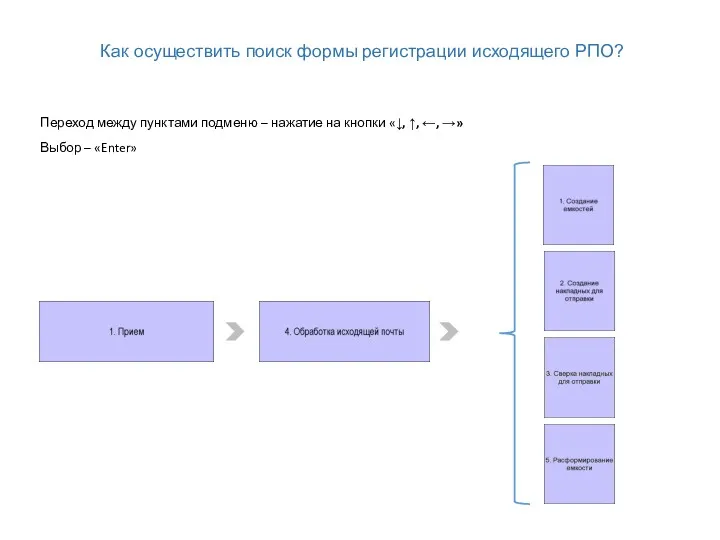
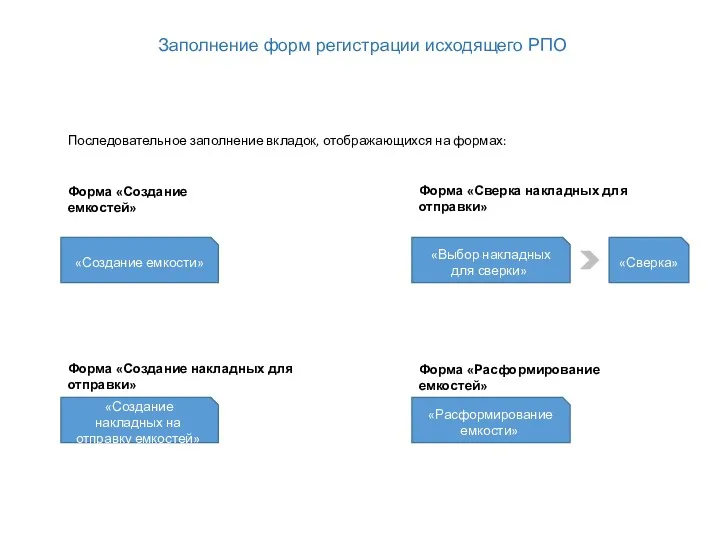
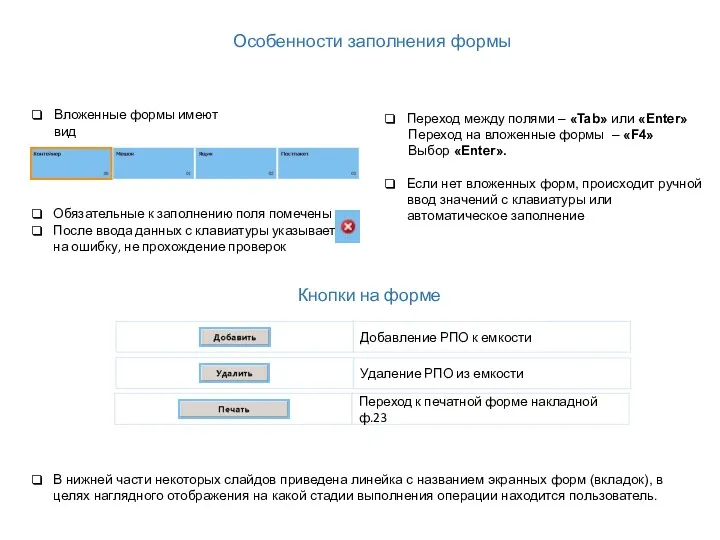
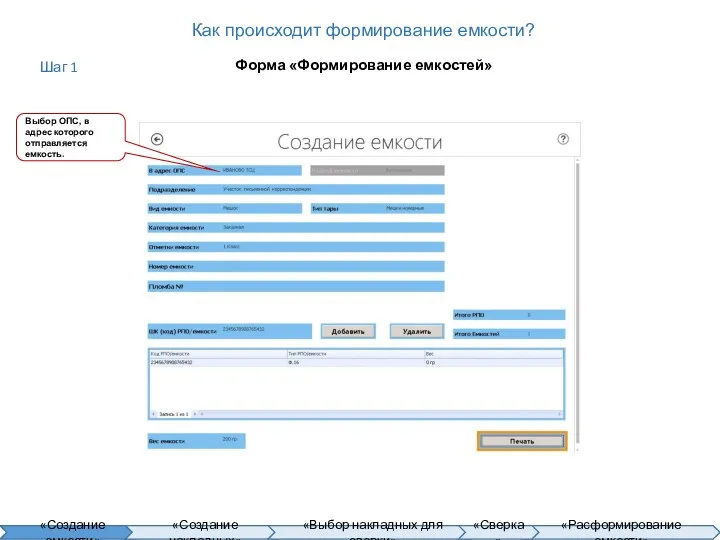
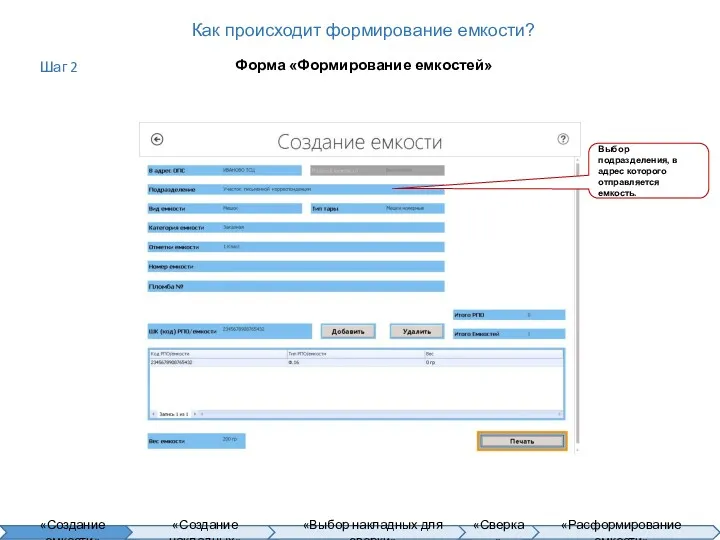
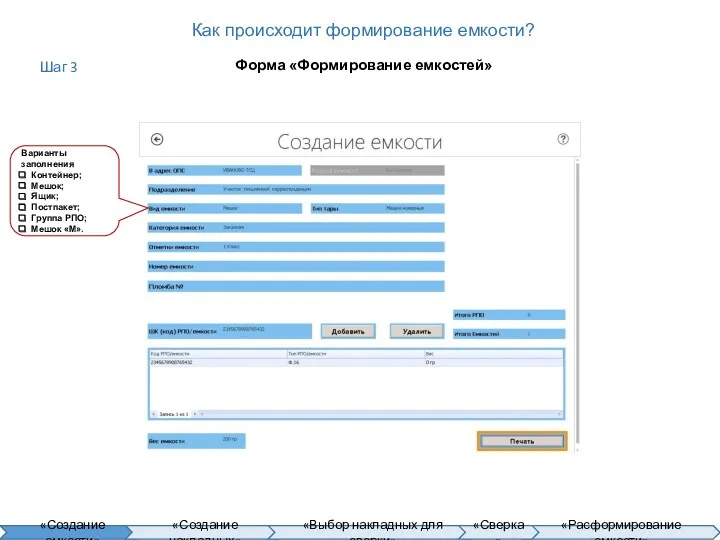
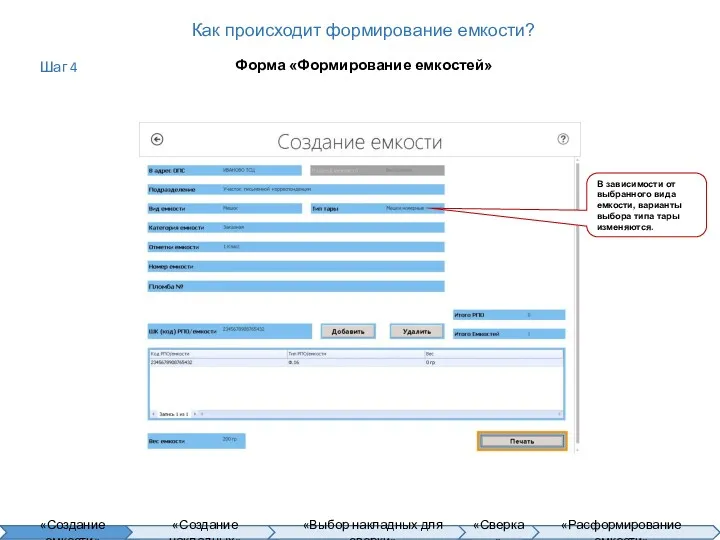
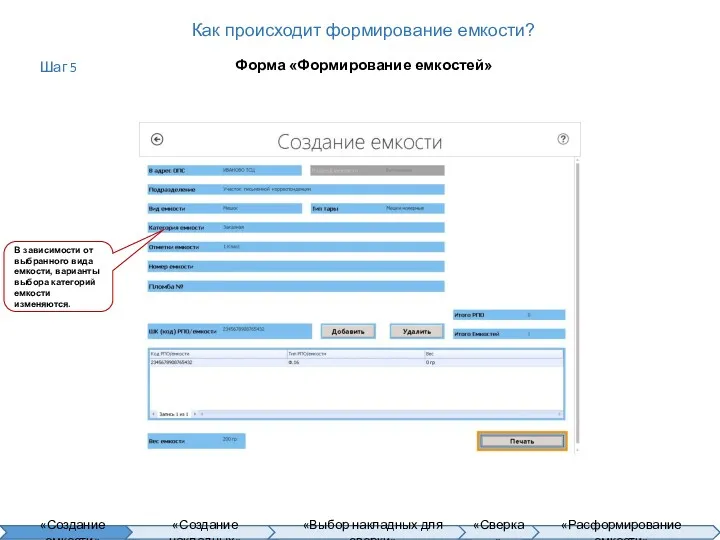
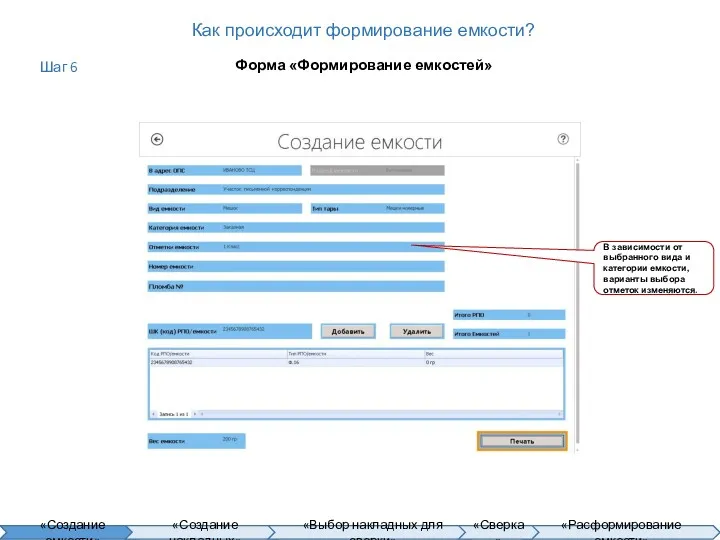
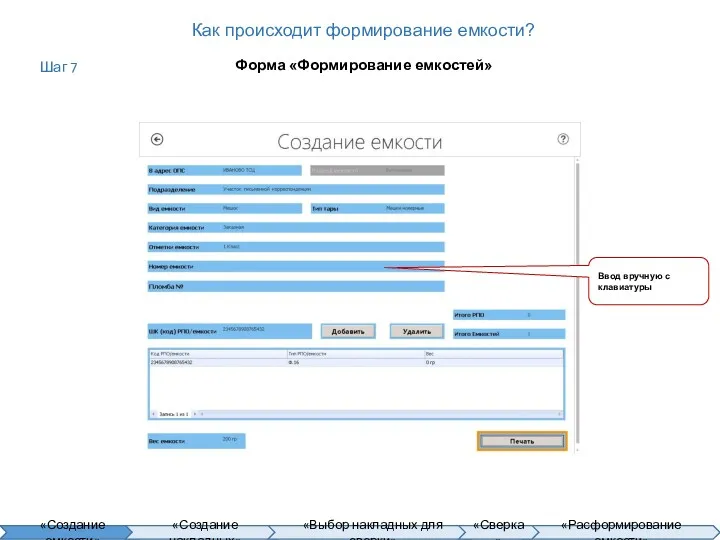
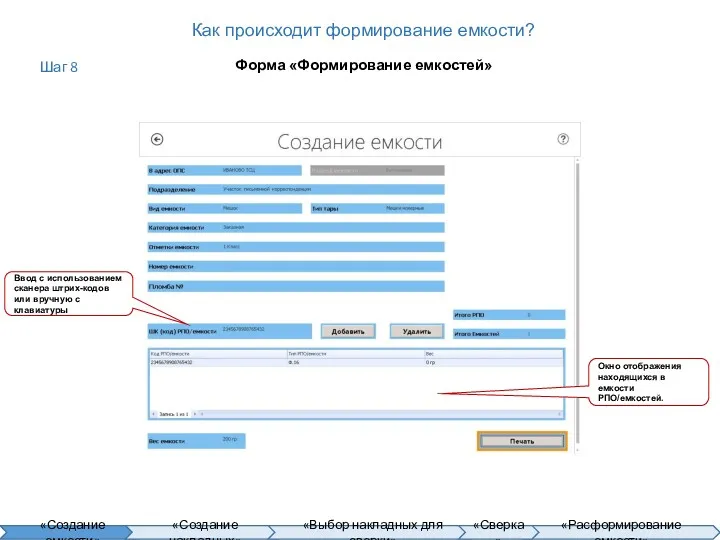
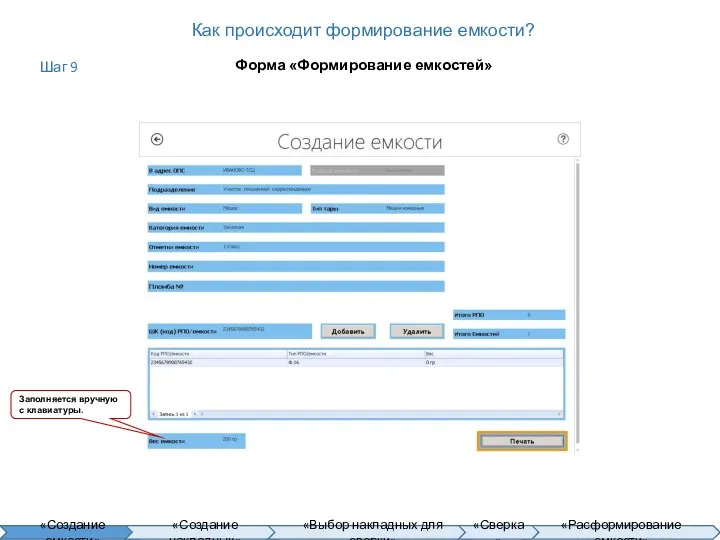
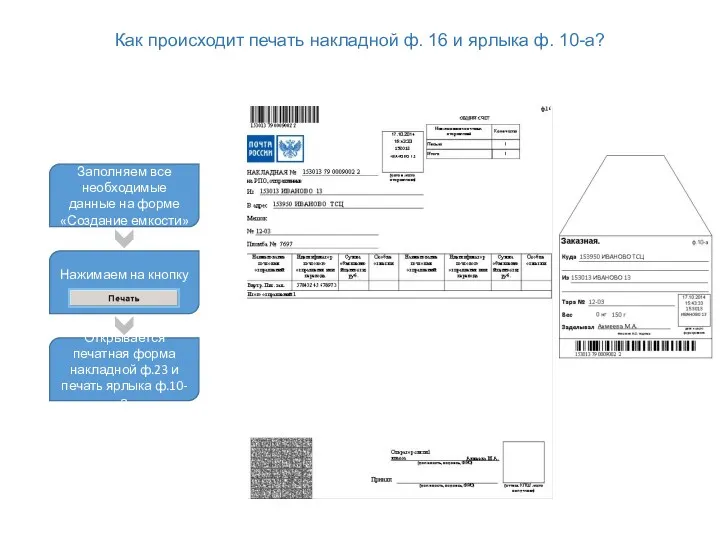
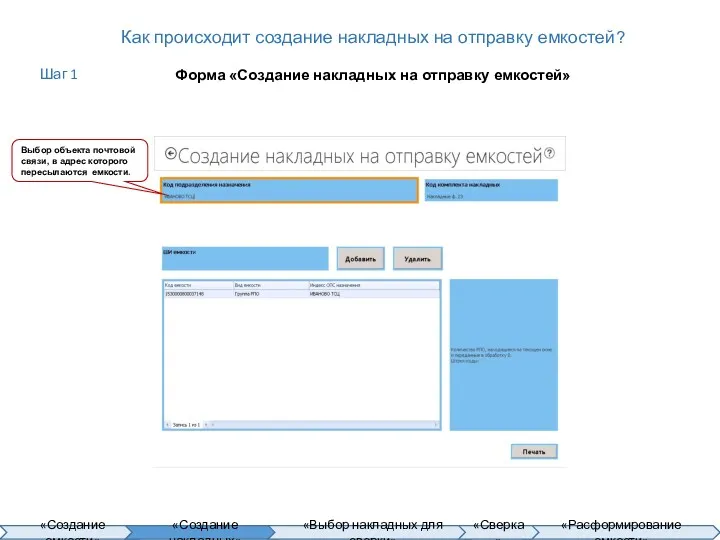
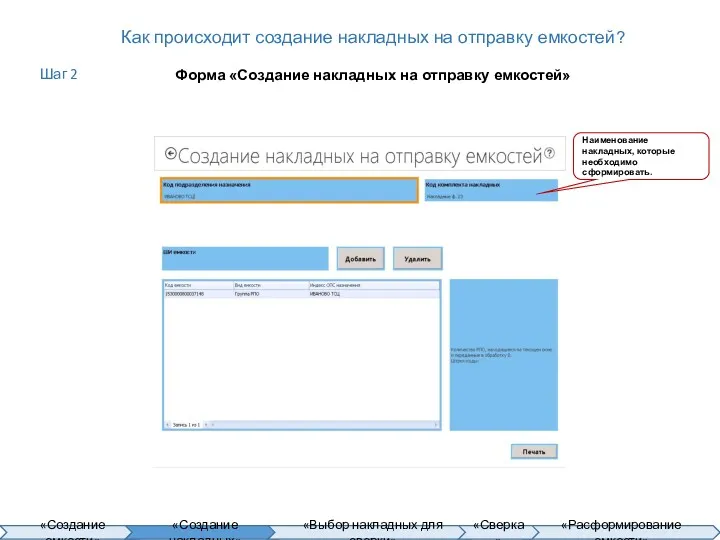
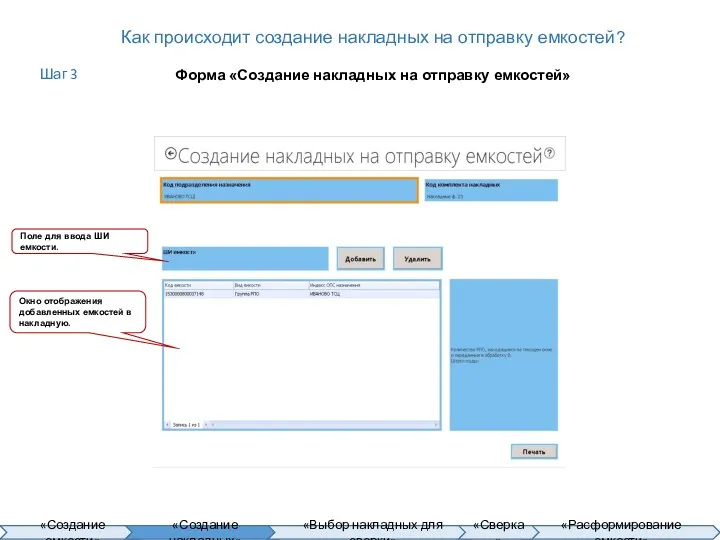

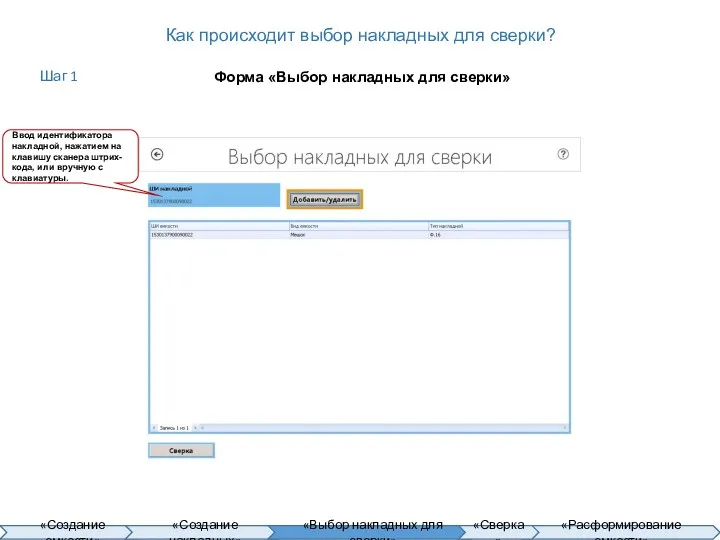

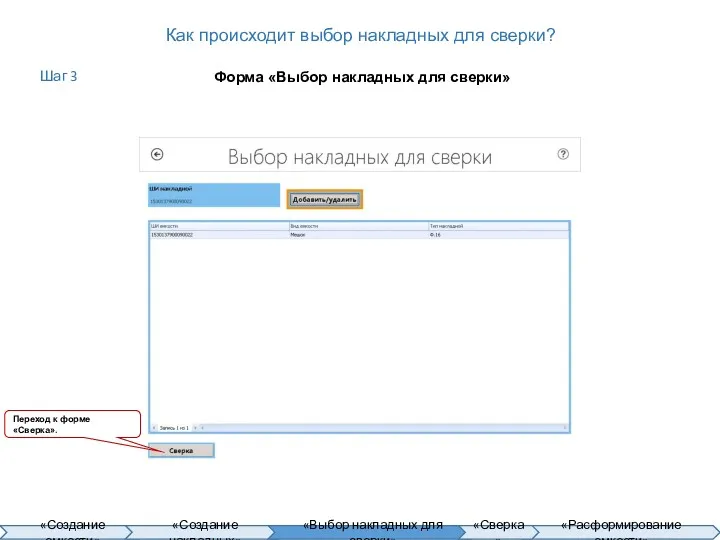
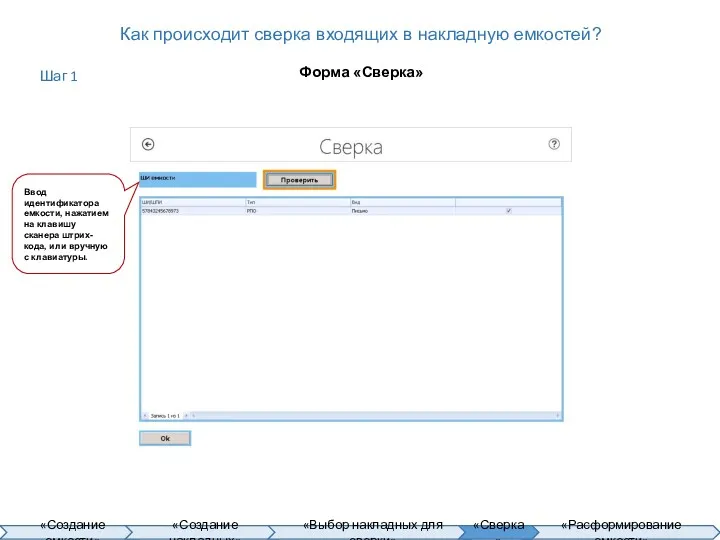
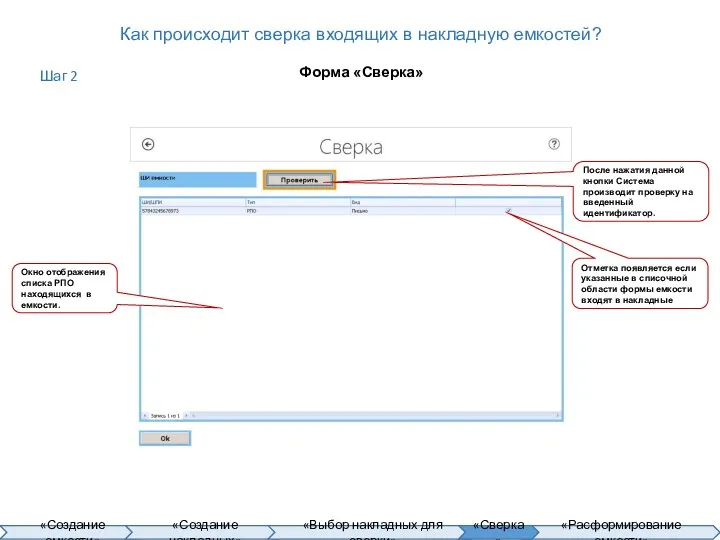
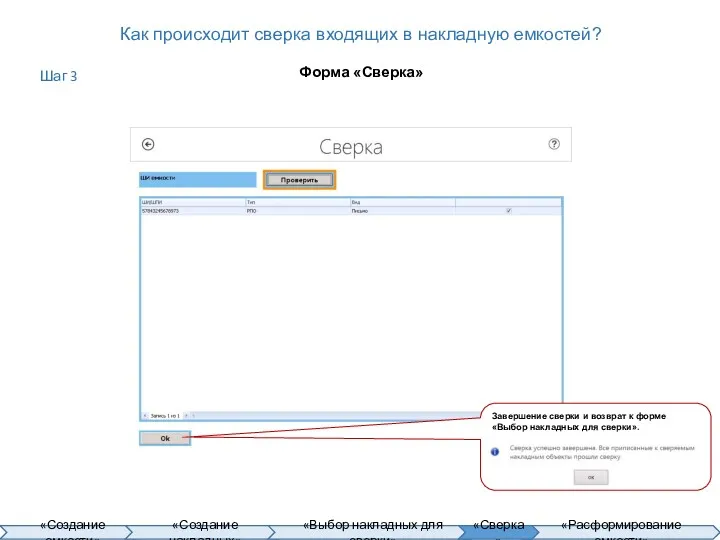
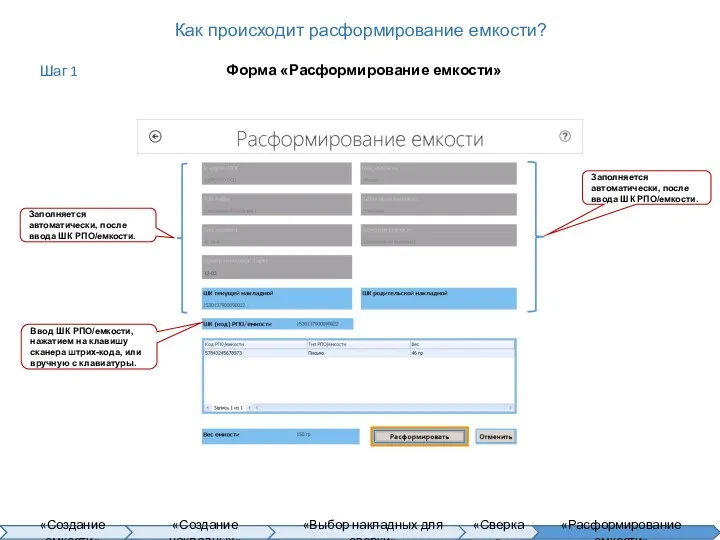
 Информационный подход
Информационный подход Информационная безопасность
Информационная безопасность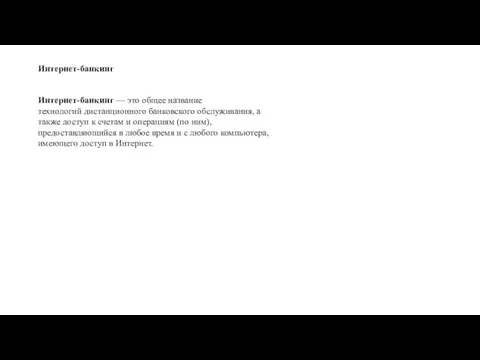 Интернет-банкинг
Интернет-банкинг Бази даних. Системи управління базами даних. Пошук, сортування, створення форм, звітів та запитів в СУБД Access
Бази даних. Системи управління базами даних. Пошук, сортування, створення форм, звітів та запитів в СУБД Access Офисные пакеты с учётом требований
Офисные пакеты с учётом требований Система контроля версий VCS
Система контроля версий VCS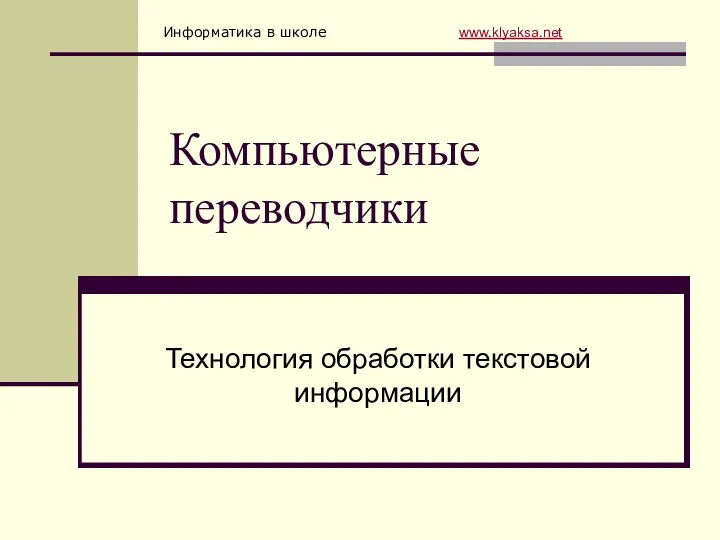 Компьютерные переводчики
Компьютерные переводчики Операційна система Windows
Операційна система Windows Защита персонального компьютера от вредоносных программ
Защита персонального компьютера от вредоносных программ Оформление. Тематика проекта
Оформление. Тематика проекта Каскадные таблицы стилей. Назначение и синтаксис
Каскадные таблицы стилей. Назначение и синтаксис Создание видеоклипов
Создание видеоклипов Триггеры в презентации. Применение
Триггеры в презентации. Применение Интервью
Интервью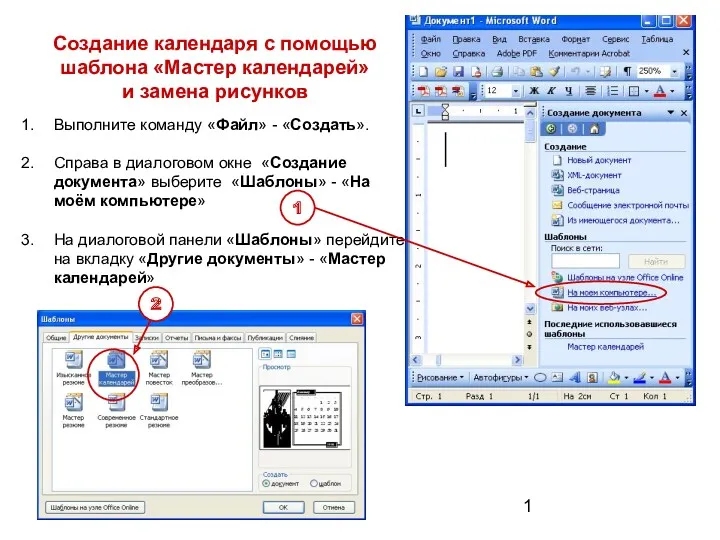 Создание календаря с помощью шаблона Мастер календарей и замена рисунков
Создание календаря с помощью шаблона Мастер календарей и замена рисунков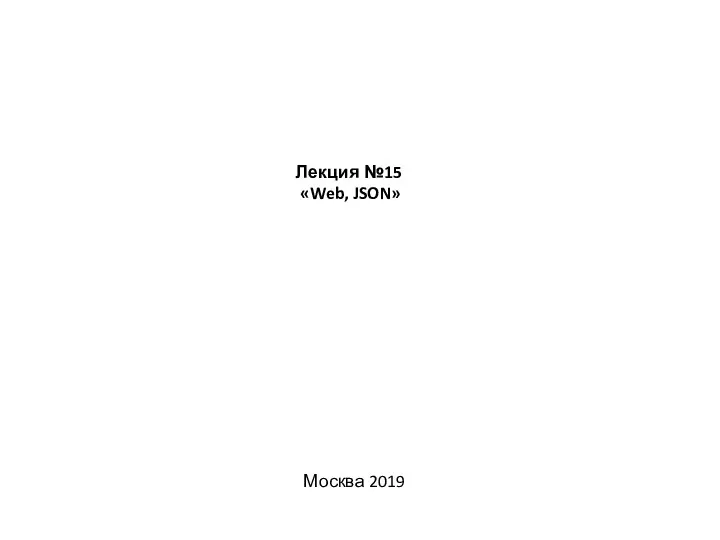 Лекция №15 Web, JSON
Лекция №15 Web, JSON Сетевой архив проектно-сметной документации
Сетевой архив проектно-сметной документации Техника безопасности в кабинете информатики
Техника безопасности в кабинете информатики Программирование на языке Си
Программирование на языке Си Основные понятия языка SQL. Синтаксис операторов
Основные понятия языка SQL. Синтаксис операторов Технологии компьютерного проектирования и оптимизации комплексных систем
Технологии компьютерного проектирования и оптимизации комплексных систем Основы HTML и CSS. Ссылки и иллюстрации
Основы HTML и CSS. Ссылки и иллюстрации От „приставки“ до консоли. История игровых систем 1967 – наше время
От „приставки“ до консоли. История игровых систем 1967 – наше время Photoshop ЛР_1
Photoshop ЛР_1 Решение сравнений первой степени и их систем. Китайская теорема об остатках
Решение сравнений первой степени и их систем. Китайская теорема об остатках Сравнительный анализ дизайна сайтов
Сравнительный анализ дизайна сайтов Створення сайту сервісами web 2.0. Робота з сервісом Google Sites
Створення сайту сервісами web 2.0. Робота з сервісом Google Sites Азбука журналистики
Азбука журналистики